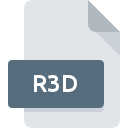
Extensión de archivo R3D
REDCODE Video Format
-
DeveloperRED
-
Category
-
Popularidad3.1 (11 votes)
¿Qué es el archivo R3D?
R3D son utilizados por cámaras digitales de alta definición (4K).
Contenido de los archivos R3D
Los archivos con extensión R3D almacenan imágenes capturadas con cámaras RED. Las imágenes se codifican utilizando el códec sin pérdidas REDCODE. Esto significa que los archivos R3D almacenan imágenes sin procesar tal como se capturan con la cámara, sin ningún tipo de compresión.
¿Con qué fines se utilizan los archivos R3D?
Las cámaras ROJAS se utilizan principalmente en cinematografía. En 2007, el primer modelo de la serie, Red One, ofrecía captura de vídeo en 60 fotogramas por segundo y resolución 4K. La aparición de cámaras que utilizan el formato R3D revolucionó la cinematografía. En 2018, el fabricante de cámaras RED presentó un dispositivo capaz de registrar vídeo con resoluciones de hasta 8K. La imagen 4K ofrece una calidad de imagen superior al estándar Full HD. R3D almacena datos de vídeo en alta resolución, pero para apreciar plenamente la fidelidad se requiere una pantalla 4K.
Programas que admiten la extensión de archivo R3D
Los archivos con la extensión R3D, al igual que cualquier otro formato de archivo, se pueden encontrar en cualquier sistema operativo. Los archivos en cuestión pueden transferirse a otros dispositivos, ya sean móviles o estacionarios, sin embargo, no todos los sistemas pueden manejar dichos archivos de manera adecuada.
Programas compatibles con el archivo R3D
Updated: 12/22/2023
¿Cómo abrir un archivo R3D?
Los problemas para acceder a R3D pueden deberse a varias razones. En el lado positivo, los problemas más frecuentes relacionados con REDCODE Video Format archivos no son complejos. En la mayoría de los casos, se pueden abordar de manera rápida y efectiva sin la ayuda de un especialista. La siguiente es una lista de pautas que lo ayudarán a identificar y resolver problemas relacionados con archivos.
Paso 1. Obtenga el REDCINE-X
 La causa principal y más frecuente que impide a los usuarios abrir archivos R3D es que ningún programa que pueda manejar archivos R3D esté instalado en el sistema del usuario. Este problema se puede solucionar descargando e instalando REDCINE-X o un programa compatible diferente, como Avid Media Composer, Adobe SpeedGrade, Adobe Premiere Pro. Arriba encontrará una lista completa de programas que admiten archivos R3D, clasificados según las plataformas del sistema para los que están disponibles. El método más seguro para descargar REDCINE-X instalado es ir al sitio web del desarrollador () y descargar el software utilizando los enlaces provistos.
La causa principal y más frecuente que impide a los usuarios abrir archivos R3D es que ningún programa que pueda manejar archivos R3D esté instalado en el sistema del usuario. Este problema se puede solucionar descargando e instalando REDCINE-X o un programa compatible diferente, como Avid Media Composer, Adobe SpeedGrade, Adobe Premiere Pro. Arriba encontrará una lista completa de programas que admiten archivos R3D, clasificados según las plataformas del sistema para los que están disponibles. El método más seguro para descargar REDCINE-X instalado es ir al sitio web del desarrollador () y descargar el software utilizando los enlaces provistos.
Paso 2. Verifique la versión de REDCINE-X y actualice si es necesario
 Si ya tiene REDCINE-X instalado en sus sistemas y los archivos R3D todavía no se abren correctamente, verifique si tiene la última versión del software. Los desarrolladores de software pueden implementar soporte para formatos de archivo más modernos en versiones actualizadas de sus productos. Esta puede ser una de las causas por las cuales los archivos R3D no son compatibles con REDCINE-X. Todos los formatos de archivo que se manejaron bien por las versiones anteriores del programa dado también deberían poder abrirse usando REDCINE-X.
Si ya tiene REDCINE-X instalado en sus sistemas y los archivos R3D todavía no se abren correctamente, verifique si tiene la última versión del software. Los desarrolladores de software pueden implementar soporte para formatos de archivo más modernos en versiones actualizadas de sus productos. Esta puede ser una de las causas por las cuales los archivos R3D no son compatibles con REDCINE-X. Todos los formatos de archivo que se manejaron bien por las versiones anteriores del programa dado también deberían poder abrirse usando REDCINE-X.
Paso 3. Configure la aplicación predeterminada para abrir R3D archivos en REDCINE-X
Si tiene instalada la última versión de REDCINE-X y el problema persiste, selecciónelo como el programa predeterminado que se utilizará para administrar R3D en su dispositivo. El proceso de asociar formatos de archivo con la aplicación predeterminada puede diferir en detalles según la plataforma, pero el procedimiento básico es muy similar.

Cambie la aplicación predeterminada en Windows
- Al hacer clic en R3D con el botón derecho del mouse, aparecerá un menú en el que debe seleccionar la opción
- Haga clic en y luego seleccione la opción
- Finalmente seleccione , señale la carpeta donde está instalado REDCINE-X, marque la casilla Usar siempre esta aplicación para abrir archivos R3D y configure su selección haciendo clic en el botón

Cambie la aplicación predeterminada en Mac OS
- En el menú desplegable, al que se accede haciendo clic en el archivo con la extensión R3D, seleccione
- Abra la sección haciendo clic en su nombre
- De la lista, elija el programa apropiado y confirme haciendo clic en
- Si siguió los pasos anteriores, debería aparecer un mensaje: Este cambio se aplicará a todos los archivos con la extensión R3D. Luego, haga clic en el botón para finalizar el proceso.
Paso 4. Asegúrese de que el archivo R3D esté completo y sin errores
Si el problema persiste después de seguir los pasos 1-3, verifique si el archivo R3D es válido. Es probable que el archivo esté dañado y, por lo tanto, no se pueda acceder a él.

1. Verifique el archivo R3D para virus o malware
Si el archivo está infectado, el malware que reside en el archivo R3D dificulta los intentos de abrirlo. Se recomienda escanear el sistema en busca de virus y malware lo antes posible o utilizar un escáner antivirus en línea. Si el archivo R3D está realmente infectado, siga las instrucciones a continuación.
2. Asegúrese de que el archivo con la extensión R3D esté completo y sin errores
¿Recibió el archivo R3D en cuestión de otra persona? Pídale que lo envíe una vez más. Durante el proceso de copia del archivo pueden producirse errores que hacen que el archivo esté incompleto o dañado. Esta podría ser la fuente de problemas encontrados con el archivo. Si el archivo R3D se ha descargado de Internet solo parcialmente, intente volver a descargarlo.
3. Compruebe si el usuario con el que ha iniciado sesión tiene privilegios administrativos.
Algunos archivos requieren derechos de acceso elevados para abrirlos. Cambie a una cuenta que tenga los privilegios necesarios e intente abrir el archivo REDCODE Video Format nuevamente.
4. Compruebe si su sistema puede manejar REDCINE-X
Los sistemas operativos pueden tener suficientes recursos gratuitos para ejecutar la aplicación que admite archivos R3D. Cierre todos los programas en ejecución e intente abrir el archivo R3D.
5. Verifique que su sistema operativo y sus controladores estén actualizados
El sistema y los controladores actualizados no solo hacen que su computadora sea más segura, sino que también pueden resolver problemas con el archivo REDCODE Video Format. Los controladores o el software obsoletos pueden haber causado la incapacidad de usar un dispositivo periférico necesario para manejar archivos R3D.
¿Quieres ayudar?
Si dispones de información adicional acerca de la extensión de archivo R3D estaremos agradecidos si la facilitas a los usuarios de nuestra página web. Utiliza el formulario que se encuentra aquí y mándanos tu información acerca del archivo R3D.

 Windows
Windows 




 MAC OS
MAC OS 
